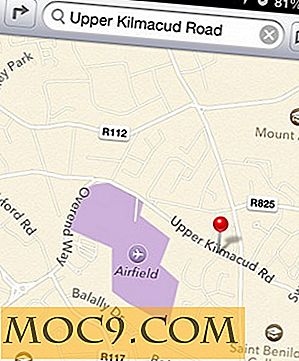Facebook introducerar nya tidslinjeprogram
Folk gillar att prata om vem de är och vad de tycker om. Facebook ger människor ett annat sätt att visa sin vän vad deras intresse är. Att lägga till appar i din tidslinje är ganska ny, men det finns ganska många olika appar att lägga till.
Vissa kan se detta som att lägga till röran, andra kan se det som sätt att lägga till mer personalisering. Andra kommer ändå se det som en annan anledning att göra Facebook till deras huvudsakliga sociala knutpunkt. Oavsett anledningen, här är hur du lägger till Apps på din Facebook-tidslinje.
Vilka tidslinjeapps är tillgängliga?
Till att börja med finns det cirka 80 appar vid skrivetiden. Du kan kolla in dem på sidan om appar. Många av dessa kan du redan använda, antingen på din smarta telefon eller en webapp. Några exempel på tillgängliga appar är UrbanSpoon, Pinterest, TripAdvisor och Rhapsody.

Så här lägger du till en app i din tidslinje
Du kanske redan har några appar som skickar till din tidslinje. För att se om du gör det kan du följa dessa steg:
Klicka på den lilla pilen längst upp till höger på din Facebook-administratörssida (den sida där du kan se flödet med alla dina väns uppdateringar). Välj nu Kontoinställningar.

Välj fliken Apps i den vänstra sidofältet.

Det här är de appar som du redan har beviljat tillgång till inlägg på din tidslinje. Det här är också en bra tid att rensa ut några appar som du inte vill ha tillgång till ditt Facebook-konto.

Lägg till nya appar på din tidslinje
För att lägga till nya appar kan du gå till den här sidan och klicka på tjänster du redan använder eller vill använda. När du klickar på länkarna kommer du att bli till den webbplatsen och ombedd att logga in med dina Facebook-uppgifter.

Då kommer du att bli ombedd att ge tillgång till post till din tidslinje.

Det handlar om allt som finns till det. Från det ögonblicket, när du använder en app som Snooth, kommer det att posta till din tidslinje vilket vin du smaka på.

Tidslinjeappinställningar
Du kan justera inställningarna för programmen. Om du inte vill att applikationerna skickar saker på din offentliga tidslinje kan du göra justeringar eller till och med eliminera appen från att skicka till din tidslinje. Här är hur:
På fliken Apps, den där du kan se alla program du har gett åtkomst till kan du klicka på det program du vill begränsa. I den här fliken ser du en nedrullningsruta för att ange sekretessbegränsningarna.

Om du tittar precis ovanför privatlivet, kommer du att se alternativet att ta bort möjligheten för programmet att posta till din tidslinje.
Slutsats
Det finns vissa saker jag vill ha på min tidslinje. Det finns tider när det är roligt att gå tillbaka och se vad du sa och intresserade för ett år sedan. Det finns också applikationer som jag inte vill ha varje enskild aktivitet eller sång postad och etsad i Facebook historia.
Sammantaget tycker jag om hur lätt det är att lägga till en applikation och hur lätt det är att begränsa vem som ser uppdateringarna från dessa tredjepartsprogram. Kom bara ihåg att gå tillbaka så ofta och städa ut oanvända applikationer.
Gillar du idén om ansökningar som skickas till din tidslinje eller tror du att det kommer att orsaka rodnad?